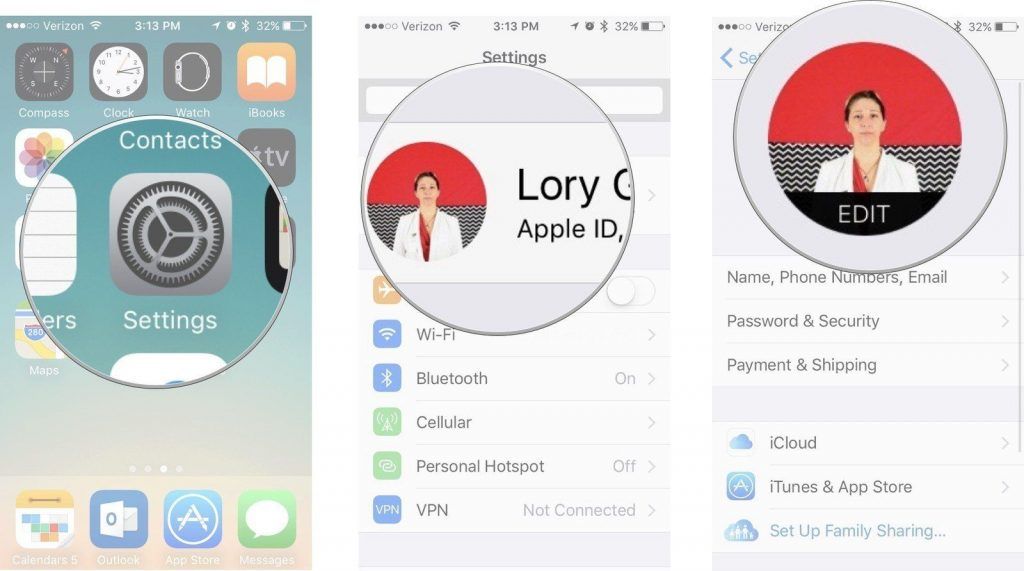İPhone ve Mac’te iCloud Hesabından Nasıl Çıkış Yapılır Herhangi bir nedenle iCloud’dan Çıkış yapmak isterseniz, iPhone, iPad ve Mac’te iCloud’dan Çıkış Yapma adımlarını aşağıda bulacaksınız.
İPhone ve Mac’te iCloud Hesabından Nasıl Çıkış Yapılır
iCloud‘da oturum açmadan iPhone, iPad ve Mac’i kullanmak mümkün olsa da iCloud’da oturum açmak Aygıtımı Bul, Fotoğraf Yayını, iCloud Fotoğrafları ve iMessages gibi Apple hizmetlerini kullanmanıza olanak tanır.
Genel olarak, birden fazla iCloud Hesabı varsa, kullanıcılar iCloud ile ilgili sorunları giderirken ve iCloud Hesaplarını bir Apple Aygıtından kaldırırken iCloud’dan Çıkış yapma gereksinimi duyarlar.
iCloud’dan Çıkış Yaptığınızda Ne Olur?
iPhone veya Mac’te iCloud Hesabından Çıkış Yaptığınızda, iMessage, FaceTime ve App Store’dan da otomatik olarak çıkış yapacaksınız.
Ayrıca iCloud Drive, iCloud Fotoğrafları, iCloud Yedeklemeleri, Fotoğraf Yayını, Paylaşılan Albümler, Find My ve diğer iCloud ile ilgili hizmetleri kullanamayacaksınız.
Evrensel pano, Handoff ve Apple Watch ile Otomatik Kilit Açma gibi süreklilik özellikleri cihazınızda çalışmayacaktır.
Apple Pay kullanıyorsanız, iCloud’dan çıkış yapmak Apple Pay Hesabınıza bağlı Kredi Kartlarını kaldırabilir ve bunları yeniden ayarlamanız gerekebilir.
1. iPhone ve iPad’de iCloud’dan Çıkış Yapın
İPhone ve iPad’de iCloud Hesabından Çıkış Yapma adımları pratik olarak aynıdır.
Ayarları açın > Apple Kimliği Adınıza dokunun > aşağı kaydırın ve Çıkış Yap seçeneğine dokunun.
Açılır pencerede Apple Kimliği parolanızı girin ve Kapat’a dokunun.
Bir sonraki açılır pencerede cihazınıza kopyalamak istediğiniz iCloud Verisi türünü seçin/seçimini kaldırın ve Çıkış Yap üzerine dokunun.
Son onay açılır penceresinde, onaylamak için Çıkış Yap’a dokunun.
2. Mac’te iCloud’dan Çıkış Yapın
Üst menü çubuğunda Apple logosuna tıklayın ve açılır menüden Sistem Tercihleri’ni seçin.
Sistem Tercihleri ekranında Apple Kimliğine tıklayın.
Bir sonraki ekranda, sol bölmede Over View öğesini seçin. Sağ bölmede aşağı kaydırın ve Oturumu Kapat düğmesine tıklayın.
Açılır pencerede , Mac’inize kopyalamak istediğiniz iCloud Verisi türünü seçin/seçimini kaldırın ve Bir Kopyasını Sakla’yı tıklayın.
Saklamak için herhangi bir öğe seçmezseniz, iCloud Hesabınızdan Çıkış Yapmak için Devam Et’i tıklayın. Hepsi bu kadar